こちらで共有するのが遅くなりました ...
「すぐに始められるServerlessアーキテクチャのパフォーマンスチューニング」というタイトルで
下記のサイトにブログを投稿させて頂きました。✍
よろしければ、ご欄になってください! 🙋♂️
こちらで共有するのが遅くなりました ...
「すぐに始められるServerlessアーキテクチャのパフォーマンスチューニング」というタイトルで
下記のサイトにブログを投稿させて頂きました。✍
よろしければ、ご欄になってください! 🙋♂️
リモートワークを始めて半年以上が経過しました。
生活にどのような変化があったのか、書き綴ってみます。
自分は社畜根性があると思っています。なので満員電車にも適応して社会人生活を過ごしてきました。
それが、リモートワークを始めると一切電車に乗らなくなりました。
最初は、電車遅延に悩まされることがないという、またも社畜根性を出していました。
半年経過後くらいでしょうか、その社畜根性が薄れたことを実感しました。
朝に電車に乗らなくてよいということは、その時間を有効活用できます。
長くリモートワークを行えば、トータルで有効活用できる時間も増えていきます。
毎日電車に乗るより、その時間を使って体力の維持に務めたほうが明らかに健康的です。
筋トレ、ジョギングなど、なんでもよいでしょう。
長年の通勤により衰えた体力が徐々に回復しているのを実感しています。
休日も有効活用できるようになってきています。
ここからは、リモートワークを行う上で心掛けていることを紹介します。
リモートワークを最大限に活かすためには、
できるだけ作業場所に縛られない環境作りが大切だと思います。
今回は、そのために必要な道具を少しだけ紹介したいと思います。
トラックパッドが非常に使いやすいため、マウスを持ち運ぶ必要がなくなります。
ミニマルな作業環境を心がけるため、外付けキーボードや外付けのディスプレイも持ち歩きません。
その代わりに、ディスプレイの大きいモデルを選びます。
最近はカフェでもWiFiがあったり、コワーキングスペースも増えてきてはいますが、
特定のポートが閉じられていたりなど、望んだネットワーク環境が得られるとは限りません。
ですので、WiFiルーターがあると非常に便利で、行動の幅が広がります。
出社することで、仕事モードに頭を切り替えること出来ます。
リモートワークでは出社がないので、仕事モードに頭を切り替えるためのルーティンが必要です。
私は以下のルーティンを実施しています。
週の初めはできるだけ自宅以外の作業環境で仕事をする
コワーキングスペース、カフェなどです。
プログラマの場合は当てはまらないケースもありますが、
基本的には短い時間で成果を発揮すれば高パフォーマンスと言えます。
自分自身のパフォーマンスを監視し、成果に繋げます。
私はTogglというツールを利用しています。
自動的にDaily ReportをSlackチャンネルに共有するLambdaファンクションを作りました。
自宅で作業をしている場合、ついエアコンを使い過ぎて電気代がかかりがちです。
常に 切タイマー を設定すると良いと思います。
また、乾燥にも気をつけて、適度に加湿するようにすると良いと思います。
寒い時は ハンドウォーマー も活用しています。
ありません。セルフコントロールさえできれば最強の作業環境になります。
「CloudFormationインポートをSAMで試す」というタイトルで
下記のサイトにブログを投稿させて頂きました。✍
よろしければ、ご欄になってください! 🙋♂️
ここ最近、ファイルサーバーが自宅にないことによる不便さを実感していました。
1ファイルで数GBもあるデータをやり取りするならHDD直接続が安定しますが、
数MB程度のファイルならさくっとファイルサーバーに保存したいです。
しかし、これからNASを導入するとお金が飛ぶし、
導入して満足した環境が手に入るか少し不安でした。
ですので、手持ちのMac miniをファイル共有サーバーとしました。
その際にCPU使用率などをチェックするnetdataをモニタリングツールとして
利用しましたので、導入の仕方をメモがてらエントリーとして残します。
brew install netdata
サービスの起動を実行することで、サーバー再起動後にも自動でnetdataが起動してくれます。
brew services start netdata
もし止めたい時は以下のコマンドを入力する
brew services stop netdata
netdataの設定ファイルを開く
cd /usr/local/etc/netdata vi netdata.conf
プライベートIPアドレスで閲覧できるよう、 bind to の値を変更する
# by default do not expose the netdata port
bind to = localhost 192.168.3.17:19999
今回はプライベートIPアドレスで確認
http://192.168.3.17:19999
表示されました!
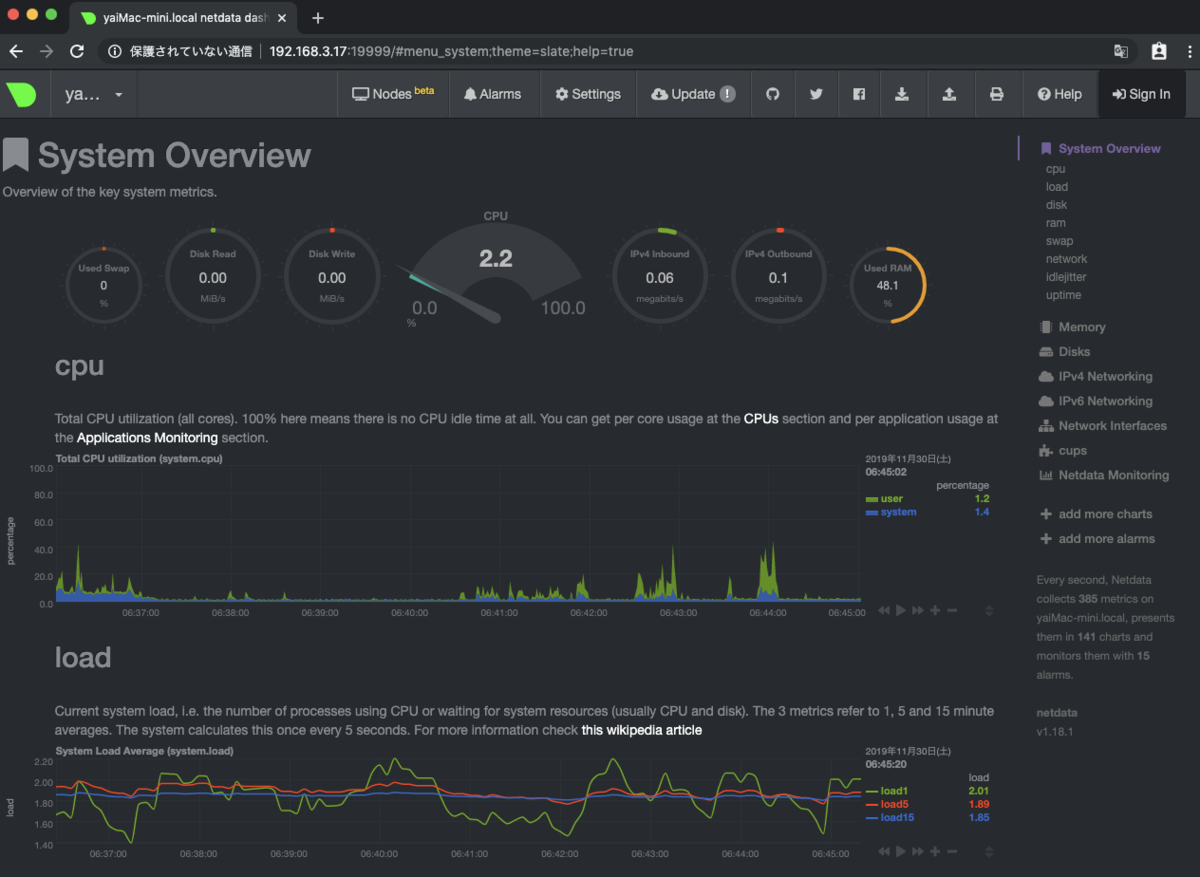
私の人生を二度も変えてくれたMacBook Airについて語ります。
2016年の10月に購入エントリーを書いています。
整備済み製品のため、 95,000円 で購入。
もうすぐ使い始めて3年が経とうとしています。
2018年にリニューアルされるより前のモデルです。
元々の購入動機は、勉強会に持っていくノートPCが、 ネットブック しかなかったことです。
MacBook Airを購入してからは、
JJUG, JAWSUGなど、様々なコミュニティグループ主催の勉強会に参加しました。
OneDriveやDropboxを使ってメモを共有し、
ソースコードをGitHubで管理すれば、困ることはありません。
当方がUnixコマンドに慣れたプログラマのため、MacのTerminalが使えれば便利です。
IntelliJ IDEAやAndroid Studioも動かせます。
内臓SSDの容量が128GBでしたので、ストレージのやりくりには苦労しました。
DockerコンテナやAndroid Studioの仮装環境などで頻繁にストレージを逼迫しました。
出っ張らないMicroSDカードを差しっぱなしでなんとか凌いでいました。
MacBook Airは転職活動も支えてくれました。
勉強会に参加してスキルが上がれば、転職への道筋も見えてきます。
MacBook Airを利用して日々コーディングすることで、
2回の転職に成功しました。
安価であることは重要です。
持ち歩くということは、故障や紛失に気をつけなければいけません。
高価な端末であるほど、そのリスクは高くなります。
MacBook Airなら、95,000円という安価な価格ですので、
使い潰すつもりでガンガン使っていけました。
ありがとうという言葉を使うとまるでお別れのようですが、
実際のところ、現在は会社支給のMacBook Proを使って1日中作業していることが多いです。
ですので、以前より利用頻度は下がっています。
しかしながら、相変わらずプライベートのコミュニティ活動や外出などは
機密情報を保持していないMacBook Airを持ち歩くことが多いです。
ありがとうMacBook Air。これからもよろしく。